更多操作
无编辑摘要 |
|||
| (未显示同一用户的12个中间版本) | |||
| 第1行: | 第1行: | ||
== <font color="blue"> 电阻触摸屏在树莓派Raspbian系统中,长按屏幕唤出右键功能如何实现?</font> == | == <font color="blue"> 电阻触摸屏在树莓派Raspbian系统中,长按屏幕唤出右键功能如何实现?</font> == | ||
*1. | *1. 在'''Raspbian'''系统中,要先安装电阻屏的驱动程序,确保触摸能正常使用。<br><br> | ||
*2. 执行下面的命令代码,打开 99-calibration.conf | *2. 执行下面的命令代码,打开 '''99-calibration.conf '''文件 | ||
sudo nano /etc/X11/xorg.conf.d/99-calibration.conf | |||
*3. | *3. 在'''99-calibration.conf'''文件中添加以下代码: | ||
Option "EmulateThirdButton" "1" | |||
Option "EmulateThirdButtonTimeout" "1000" | |||
Option "EmulateThirdButtonMoveThreshold" "300" | |||
添加前: <br> | |||
[[File:右键-1.jpg|500px]]<br><br> | |||
添加后:<br> | |||
[[File:右键-2.jpg|500px]]<br><br> | |||
按''' Ctrl+X''' 键,退出;<br> | |||
[[File:右键-3.jpg|500px]]<br><br> | |||
按''' Y '''键,确认保存;<br> | |||
[[File:右键-4.jpg|500px]]<br><br> | |||
按''' Enter''' 键,确认保存文件名。<br><br> | |||
*4.执行下面的命令代码,重新启动树莓派 : | *4.执行下面的命令代码,重新启动树莓派 : | ||
sudo reboot | |||
*5. 长按电阻触摸屏,就能触发鼠标右键功能。效果如下: | *5. 长按电阻触摸屏,就能触发鼠标右键功能。效果如下: | ||
[[File:右键-6.png|500px]]<br><br> | |||
[[File:右键-5.png|500px]]<br><br><br> | |||
<font color="red"> '''注意''':如提示找不到99-calibration.conf文件,请安装[http://www.lcdwiki.com/zh/如何安装LCD驱动(CN) 最新的驱动],并确认是否电阻触摸屏,此方法只针对电阻触摸屏,电容屏不适用</font> | |||
2020年1月10日 (五) 17:28的最新版本
电阻触摸屏在树莓派Raspbian系统中,长按屏幕唤出右键功能如何实现?
- 1. 在Raspbian系统中,要先安装电阻屏的驱动程序,确保触摸能正常使用。
- 2. 执行下面的命令代码,打开 99-calibration.conf 文件
sudo nano /etc/X11/xorg.conf.d/99-calibration.conf
- 3. 在99-calibration.conf文件中添加以下代码:
Option "EmulateThirdButton" "1" Option "EmulateThirdButtonTimeout" "1000" Option "EmulateThirdButtonMoveThreshold" "300"
添加前:
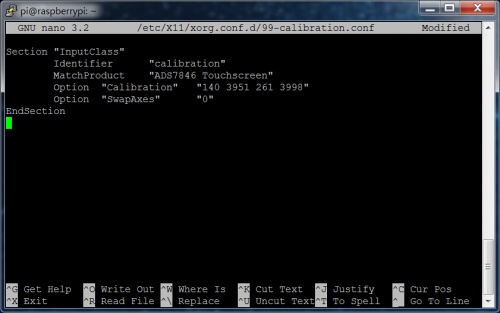
添加后:
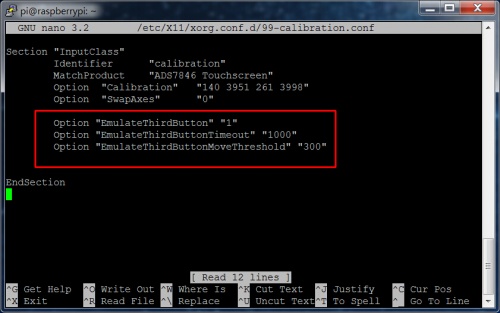
按 Ctrl+X 键,退出;
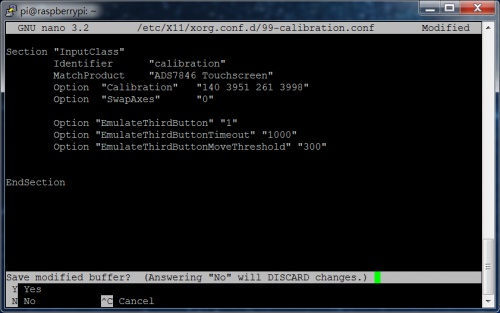
按 Y 键,确认保存;
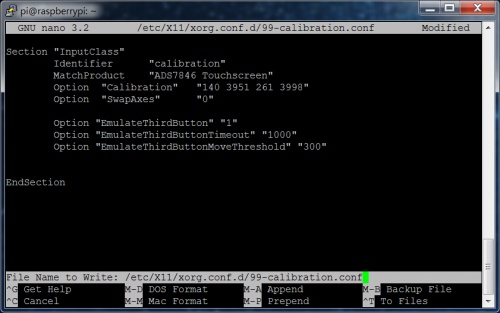
按 Enter 键,确认保存文件名。
- 4.执行下面的命令代码,重新启动树莓派 :
sudo reboot
- 5. 长按电阻触摸屏,就能触发鼠标右键功能。效果如下:
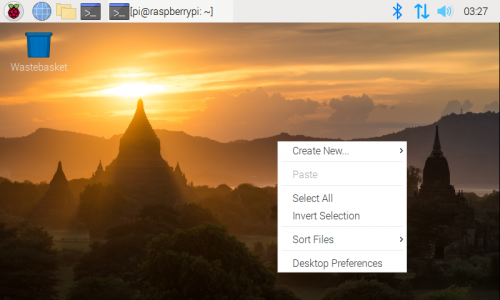
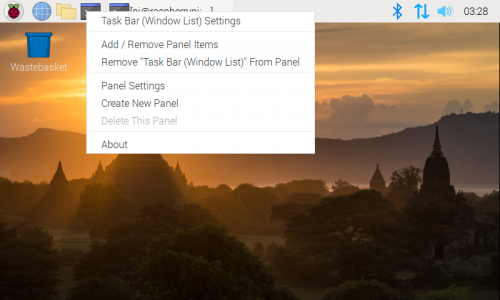
注意:如提示找不到99-calibration.conf文件,请安装最新的驱动,并确认是否电阻触摸屏,此方法只针对电阻触摸屏,电容屏不适用
